1、设置字体格式,打开本实例的原始文件,选中要设置字体的单元格,切换到开始选项卡,单击字体组右下角的对话框启动器按钮

2、弹出字体对话框,切换到字体选项卡,在中文字体下拉列表中选择黑体选项,在字形列表框中选择加粗选项,在字号列表框中选择小四选项

3、单击确定按钮,返回word文档中设置效果如图所示
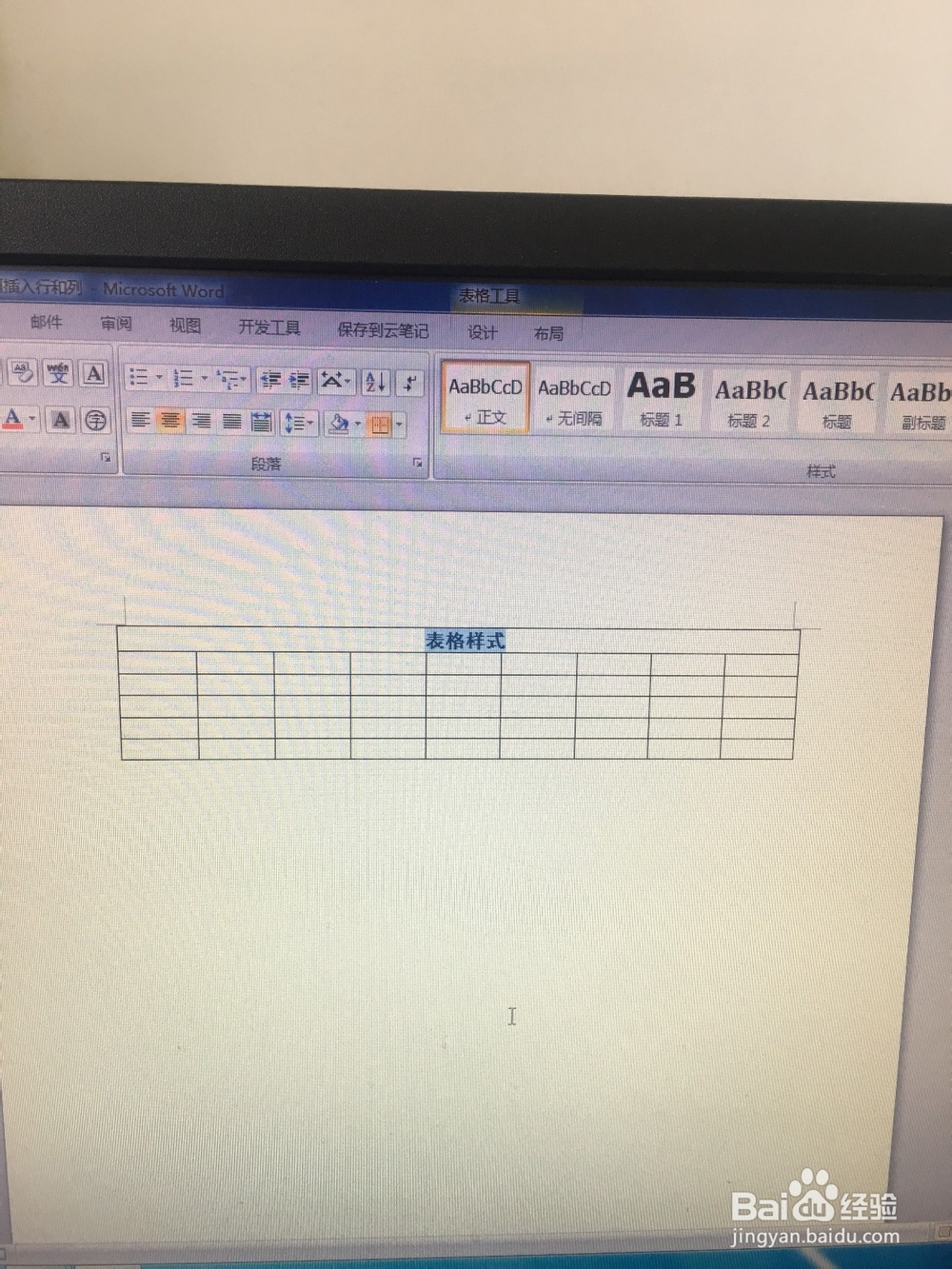
4、设置对齐方式,在表格工具栏中,切换到布局选项卡,单击对齐方式组中的水平居中按钮

5、设置效果如图所示

时间:2024-10-13 06:09:56
1、设置字体格式,打开本实例的原始文件,选中要设置字体的单元格,切换到开始选项卡,单击字体组右下角的对话框启动器按钮

2、弹出字体对话框,切换到字体选项卡,在中文字体下拉列表中选择黑体选项,在字形列表框中选择加粗选项,在字号列表框中选择小四选项

3、单击确定按钮,返回word文档中设置效果如图所示
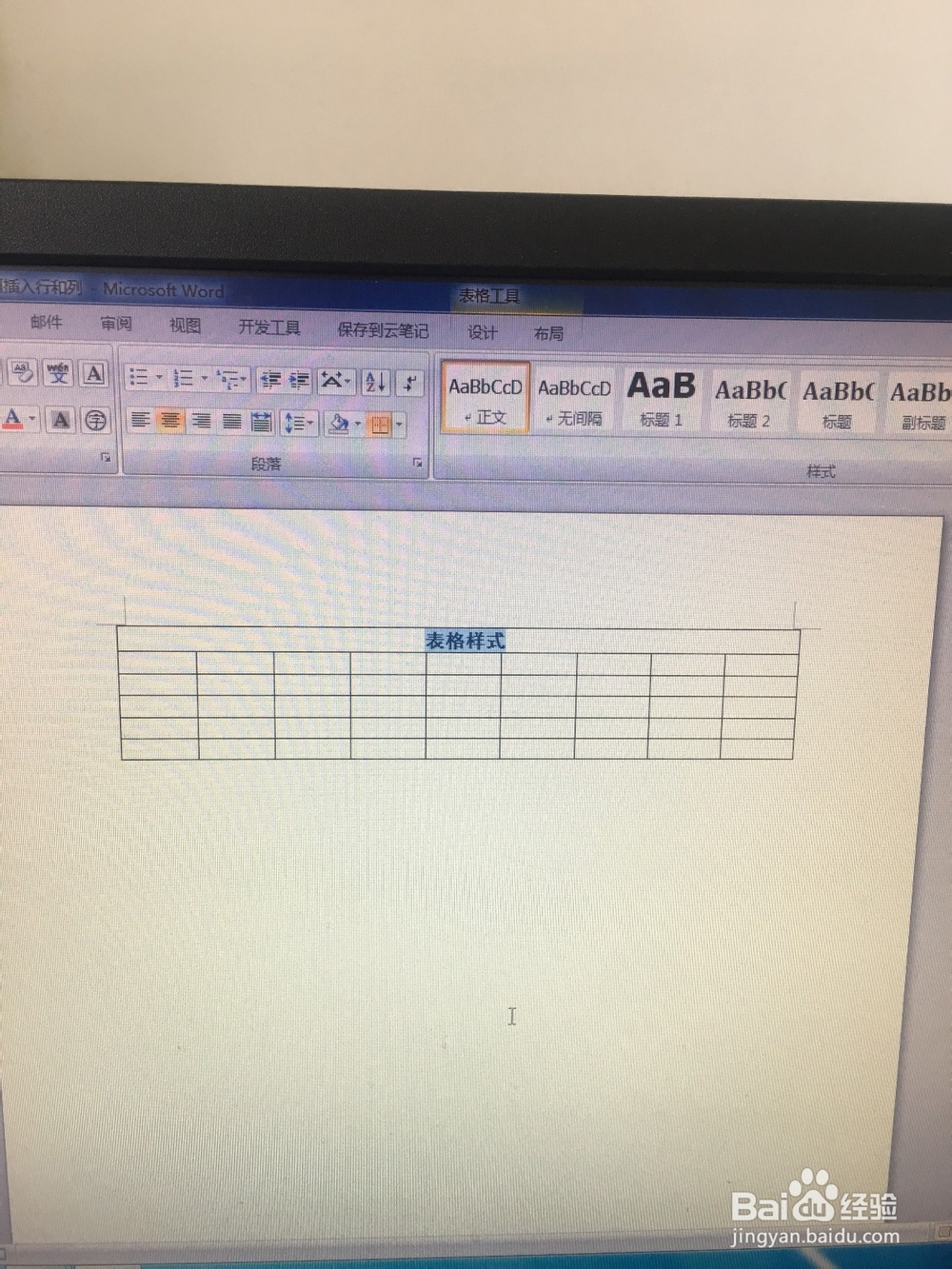
4、设置对齐方式,在表格工具栏中,切换到布局选项卡,单击对齐方式组中的水平居中按钮

5、设置效果如图所示

